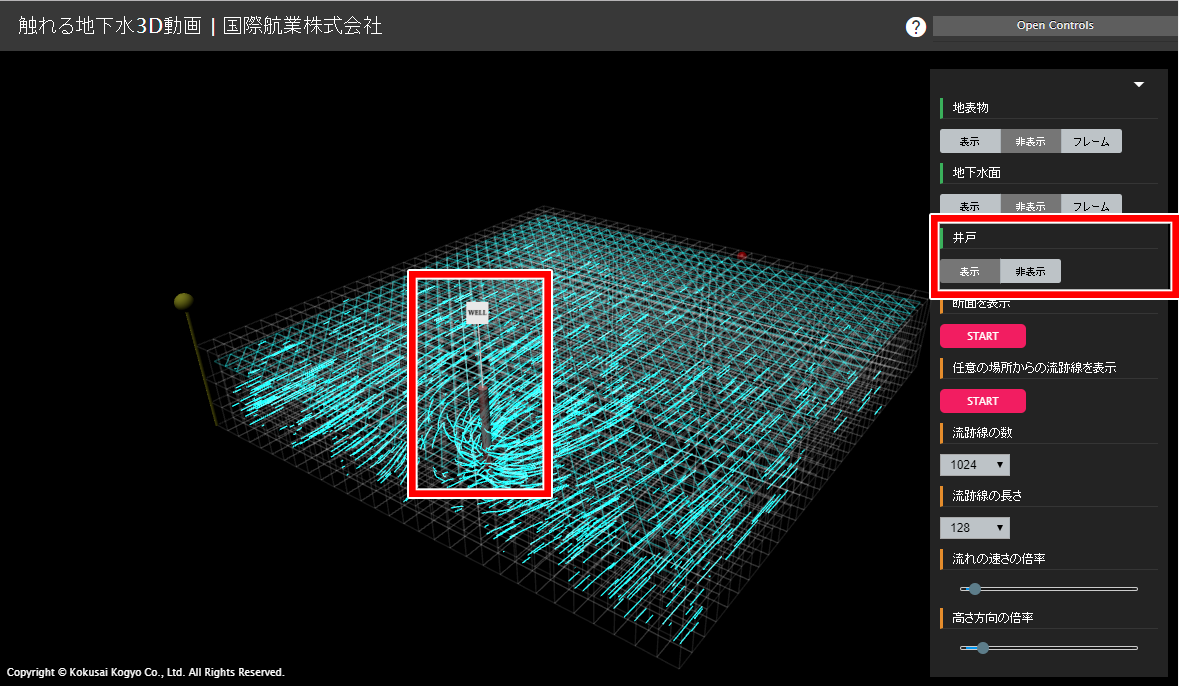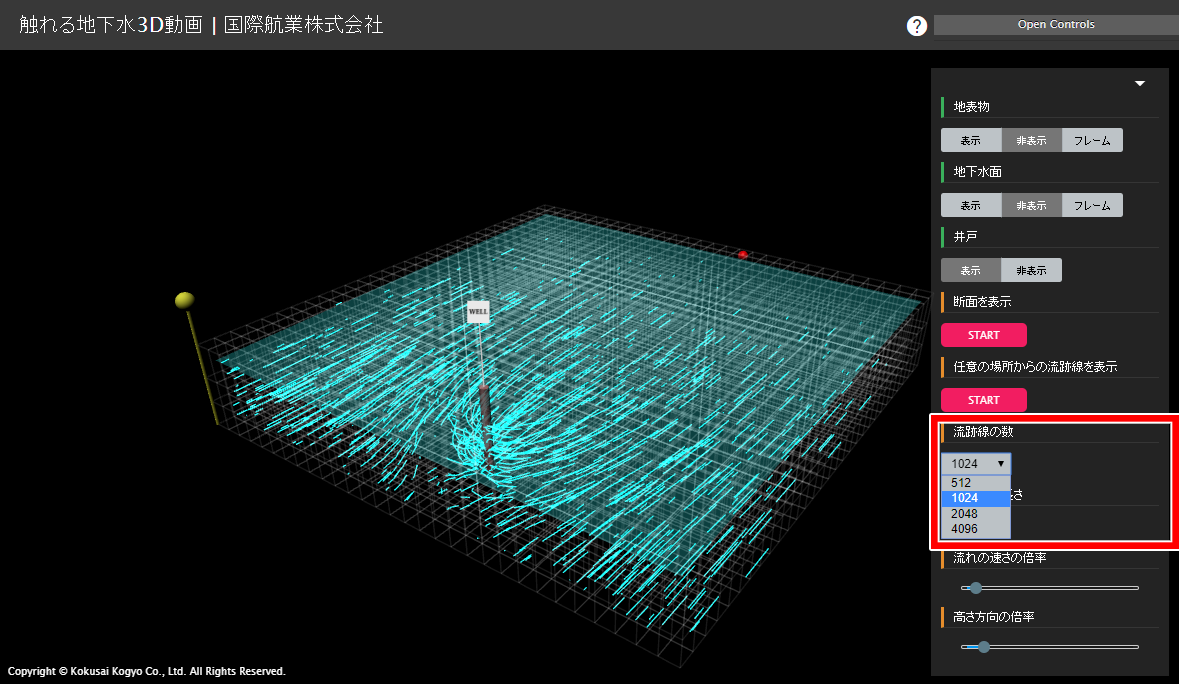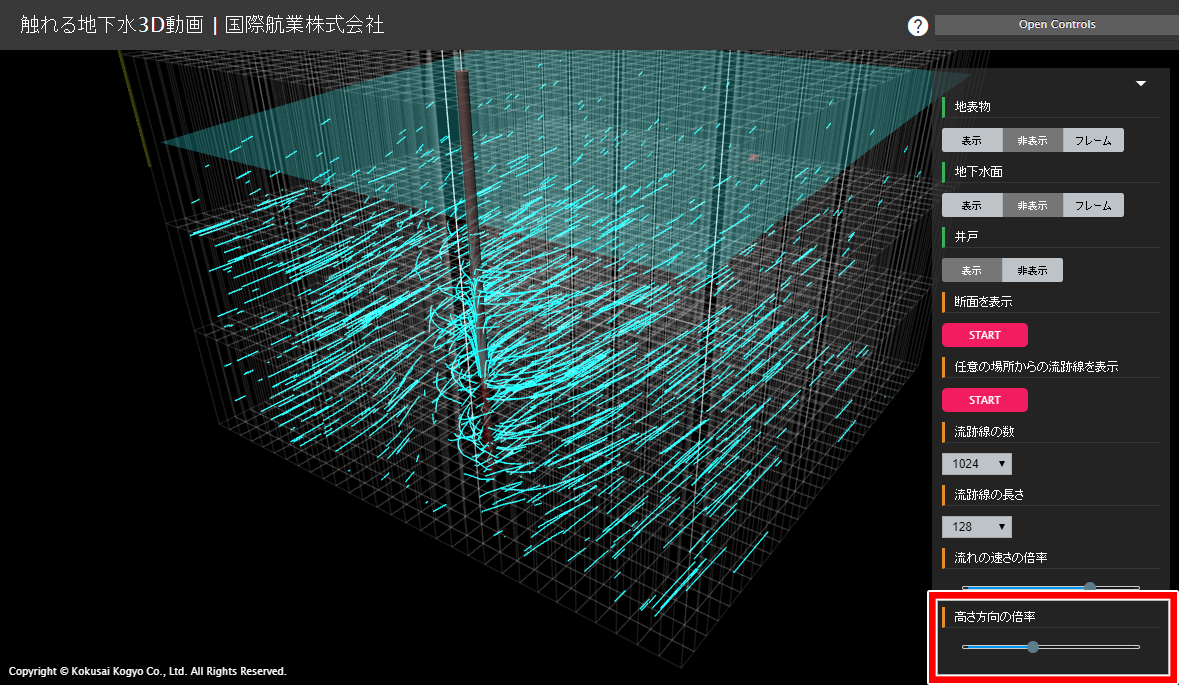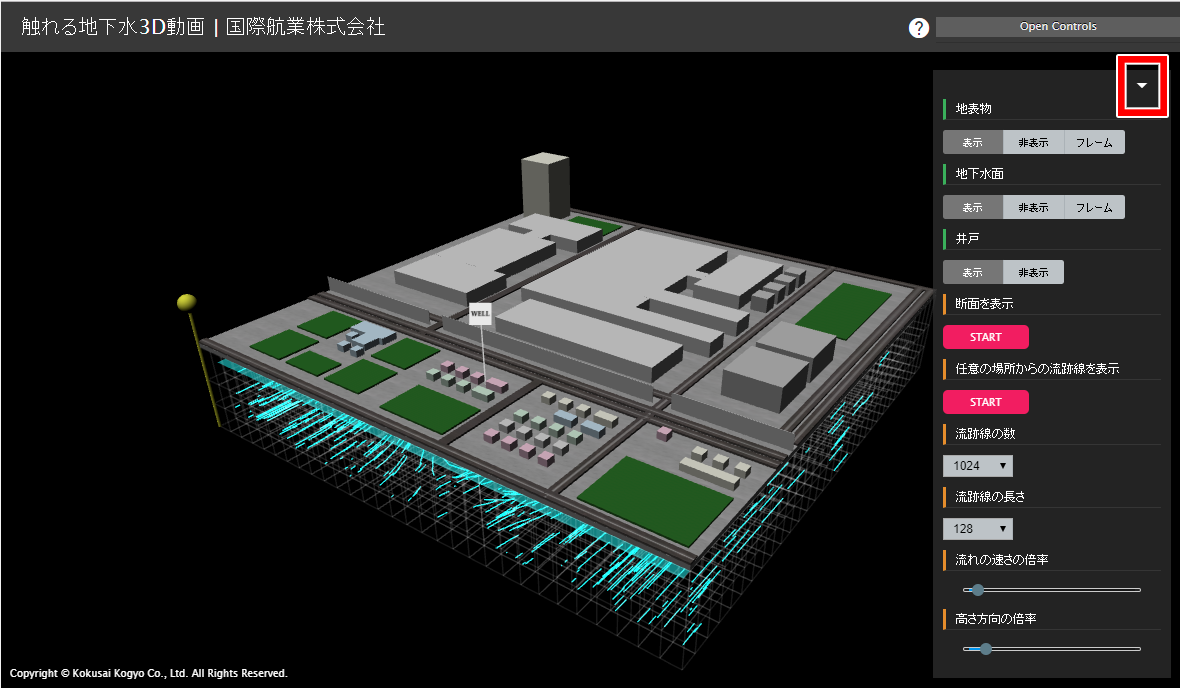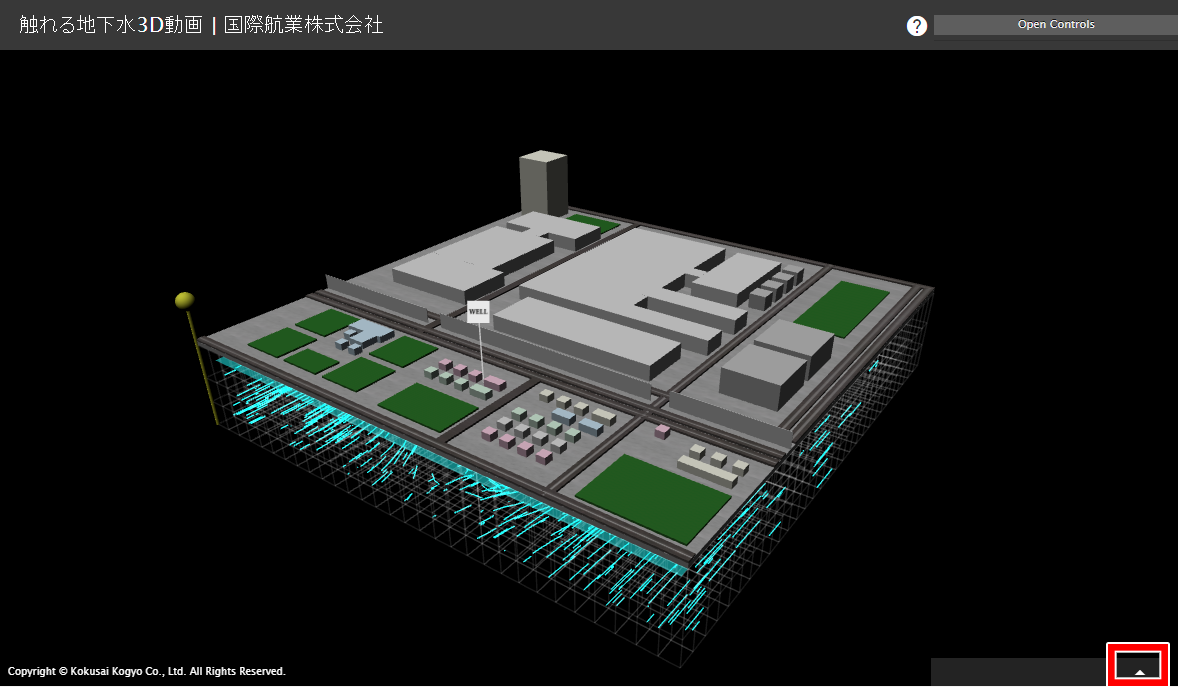1.断面、任意の場所からの流跡線を表示する
1-1.断面の表示
黄色のボールを自由に動かして、断面の位置を変えてみましょう。
右側メニューの「断面を表示」の「START」を選択すると、黄色のボールは中心に移動し、中心部の断面が表示されます。
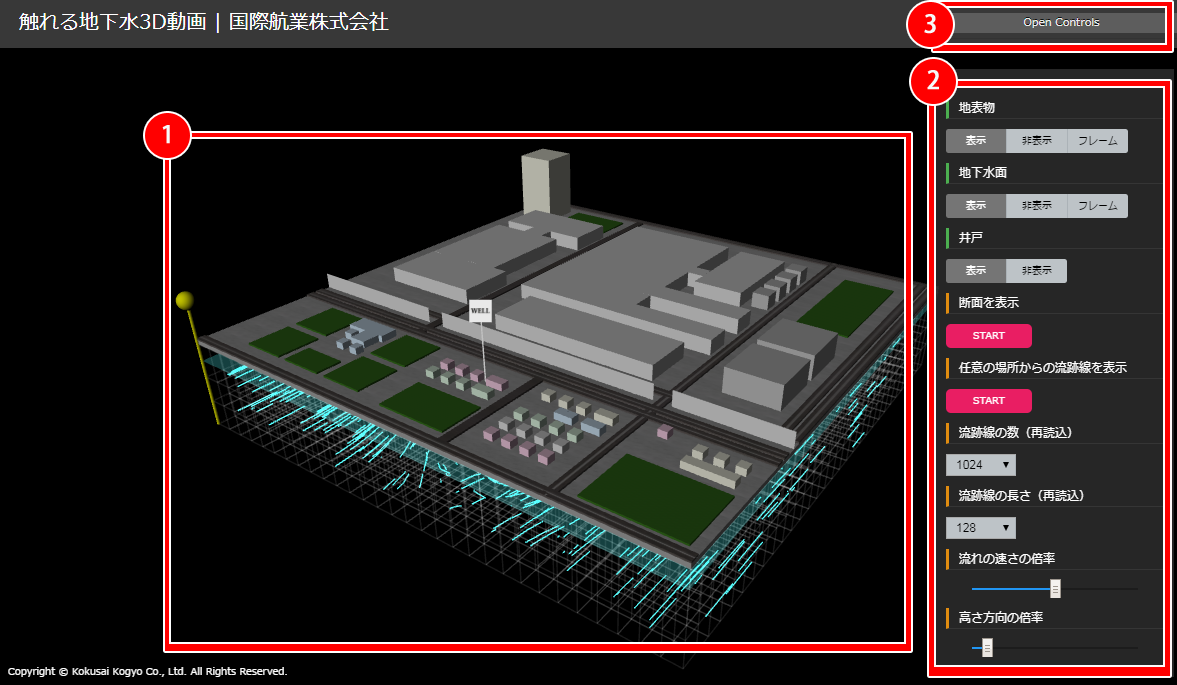 TOPへ戻る
TOPへ戻る
1-2.任意の場所からの流跡線の表示
赤色のボールを自由に動かして、流跡線の開始位置を変えてみましょう。
右側メニューの「任意の場所からの流跡線を表示」の「START」を選択すると、赤色のボールは地下水内に移動し、任意の場所からの流跡線が表示されます。
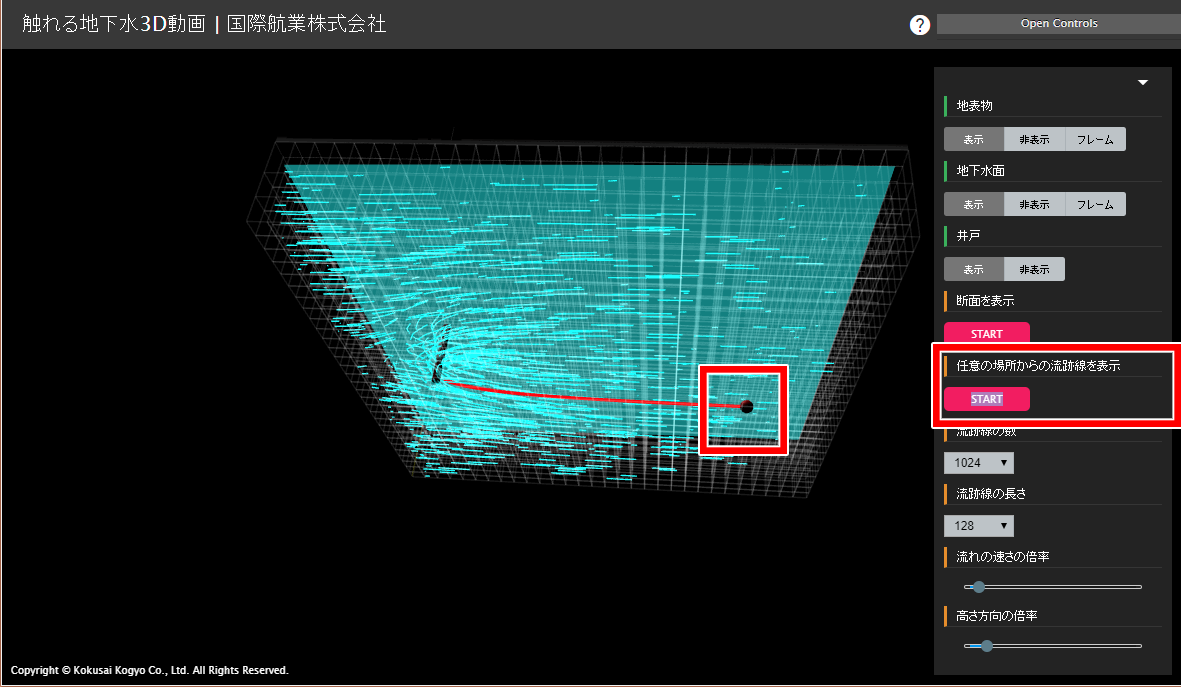 TOPへ戻る
TOPへ戻る
2.メインコントローラー
2-1.地表物
地表物の表示を設定します。
「表示」 .... 地表物を表示します。
「非表示」 .... 地表物を非表示します。
「フレーム」 .... 地表物のフレームのみを表示します。
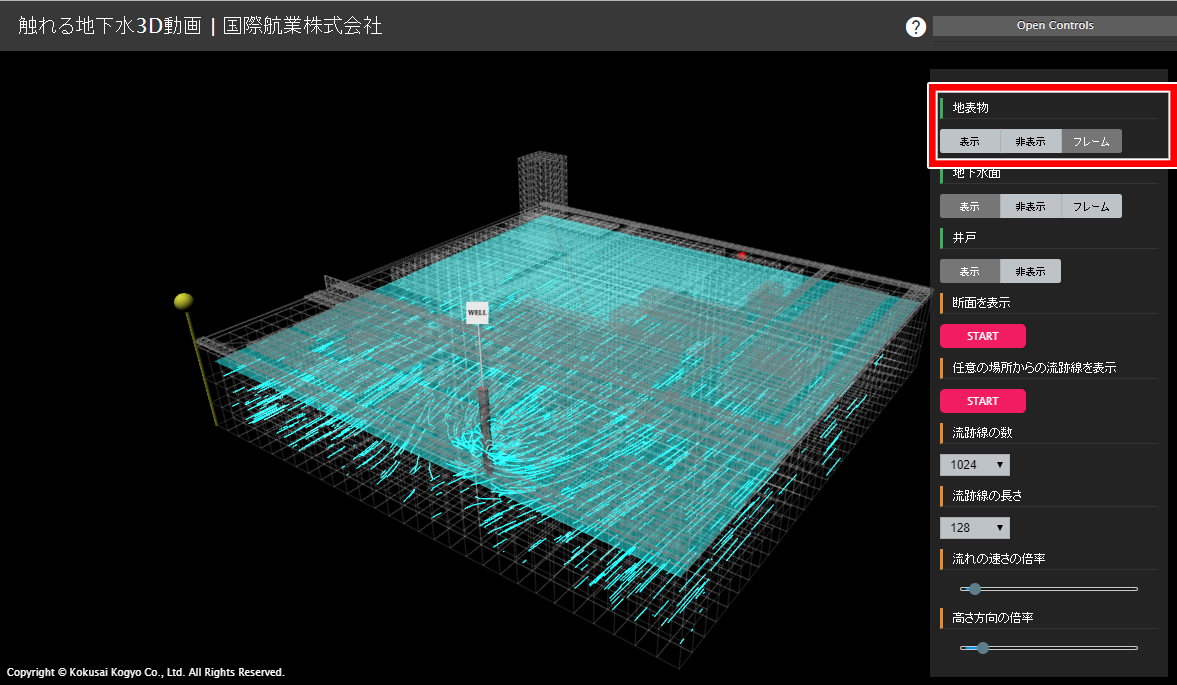 TOPへ戻る
TOPへ戻る
2-2.地下水面
地下水面の表示を設定します。
「表示」 .... 地下水面を表示します。
「非表示」 .... 地下水面を非表示します。
「フレーム」 .... 地下水面のフレームのみを表示します。
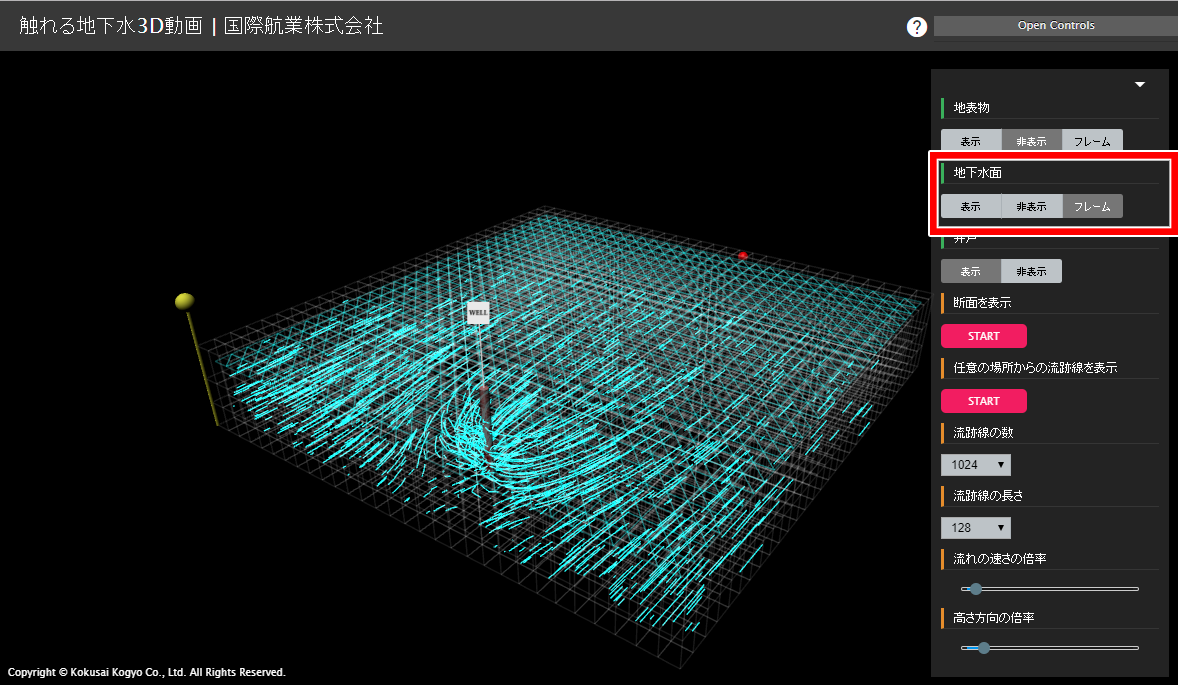 TOPへ戻る
TOPへ戻る
3.その他の設定について
3-1.その他の設定項目の表示・非表示
「Open Controls」を選択すると、その他の設定項目が非表示されます。
項目を閉じるときは、「Close Controls」を選択してください。
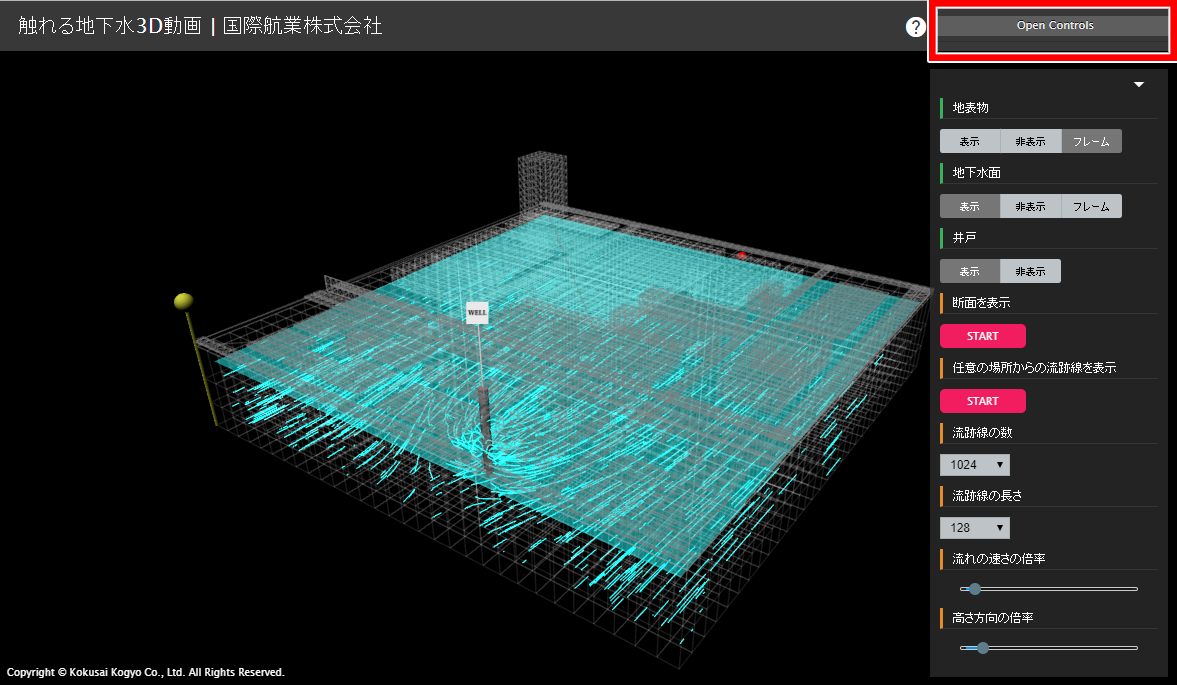 TOPへ戻る
TOPへ戻る
3-2.流跡線の詳細表示設定
流跡線の表示を設定します。「Groundwater Flow」を選択して詳細項目を表示します。
「particle visible」のチェックを外すと、パーティクルを非表示します。

「pathline visible」のチェックを外すと、パスラインを非表示します。
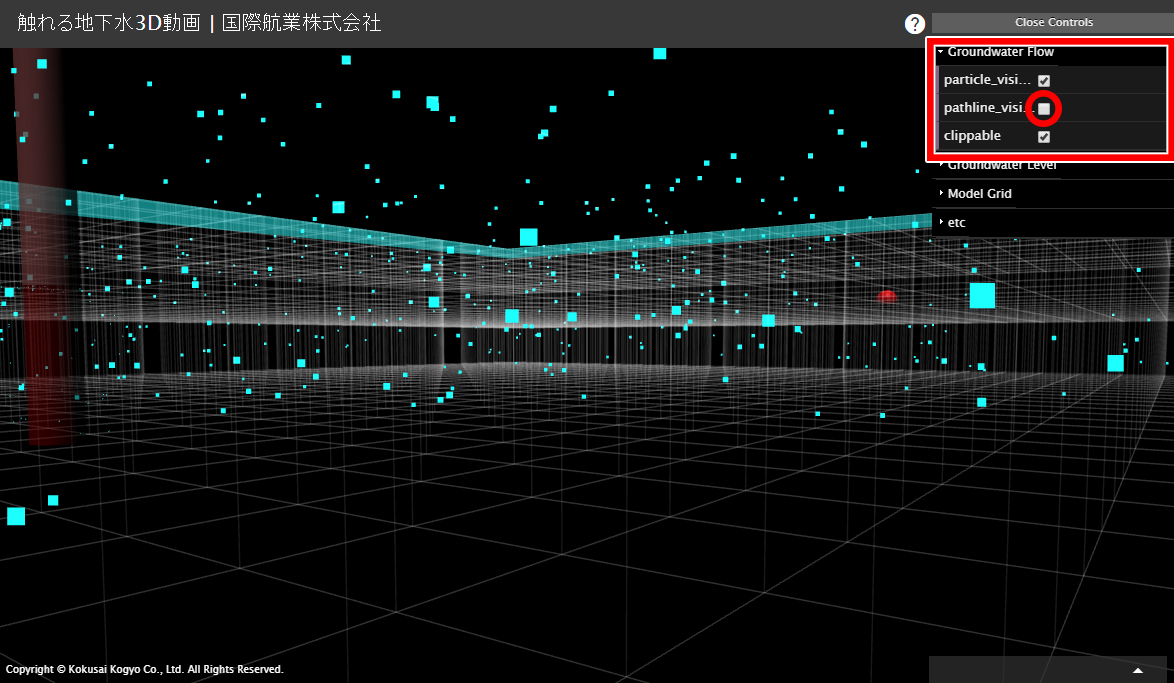
「clippable」のチェックを外すと、パスラインとパーティクルはクリッピングしません。
※クリッピングとは:空間またはモデルを「描画される部分」と「描画されない部分」に分割すること
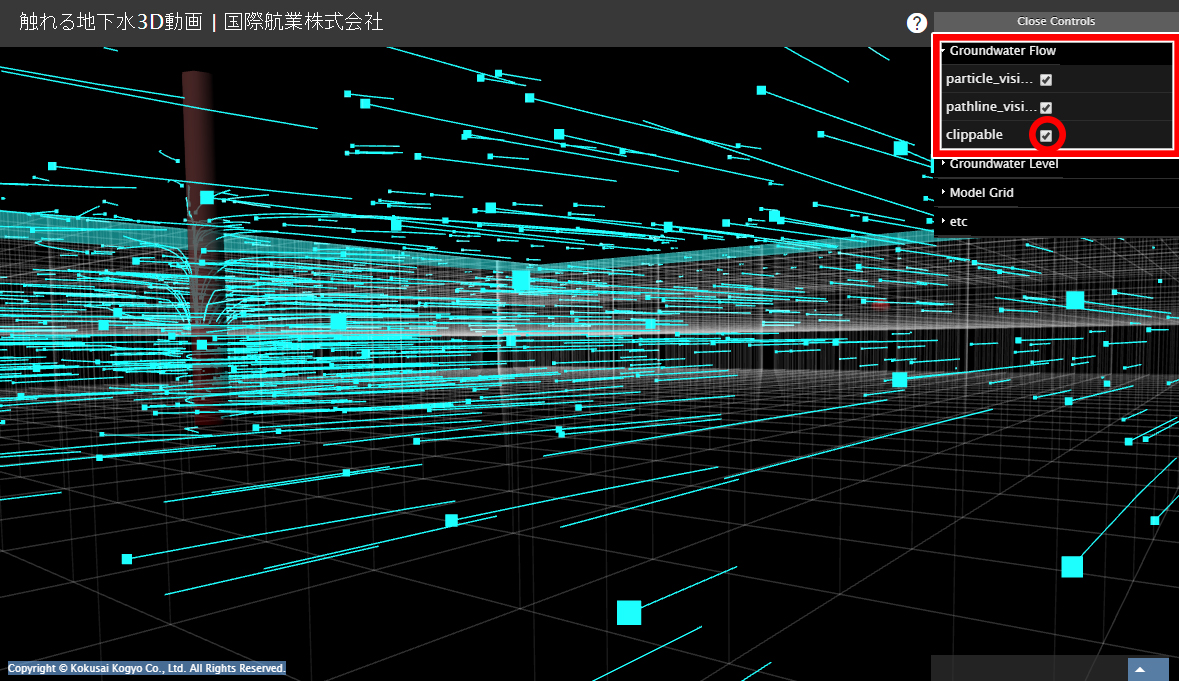 TOPへ戻る
TOPへ戻る
3-3.地下水面の詳細表示設定
地下水面の表示を設定します。「Groundwater Level」を選択して詳細項目を表示します。
「visible」のチェックを外すと、地下水面を非表示します。
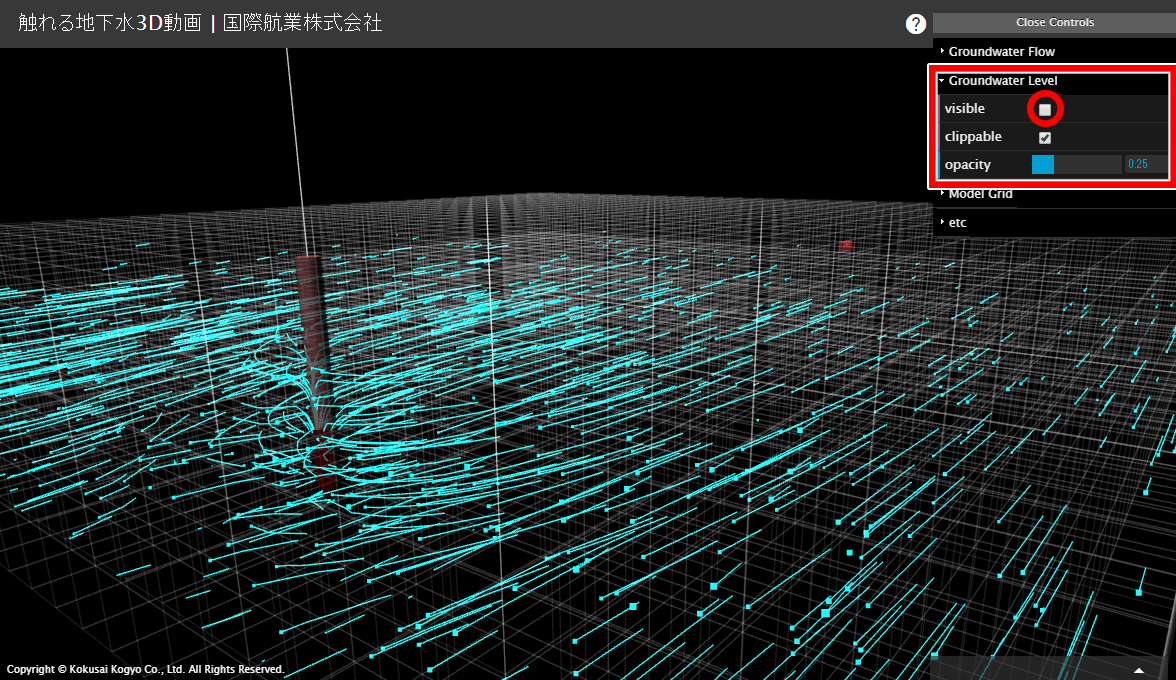
「clippable」のチェックを外すと、地下水面はクリッピングしません。
※クリッピングとは:空間またはモデルを「描画される部分」と「描画されない部分」に分割すること
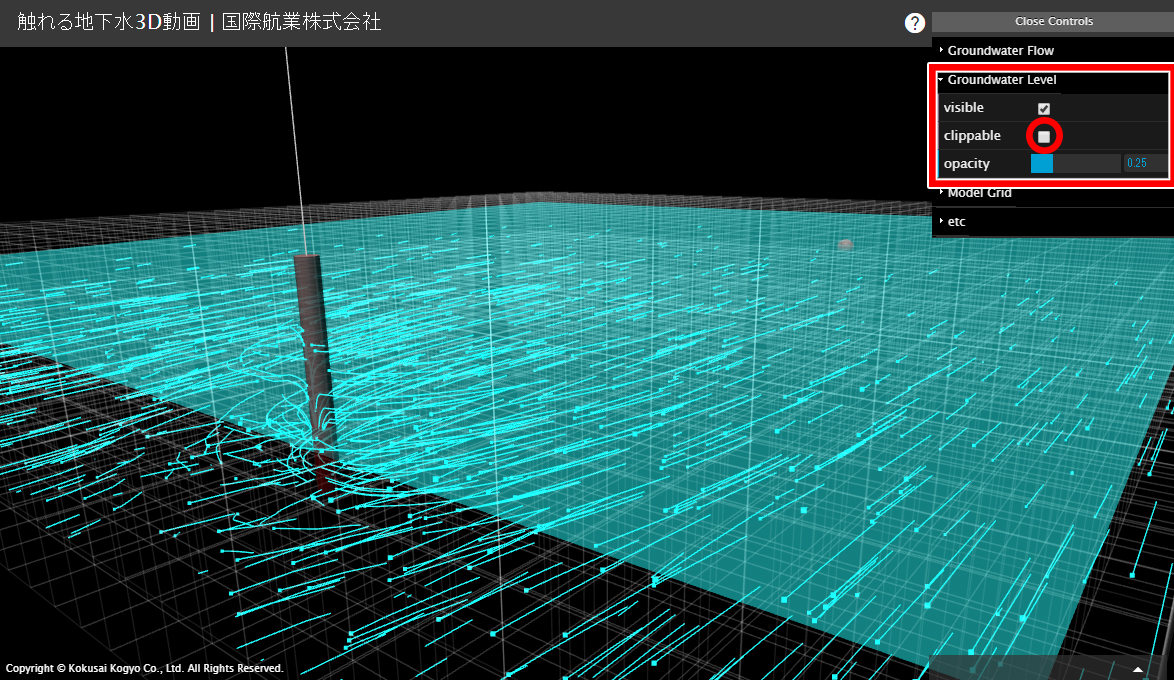
「opacity」を変えると、地下水面の透明度が変わります。
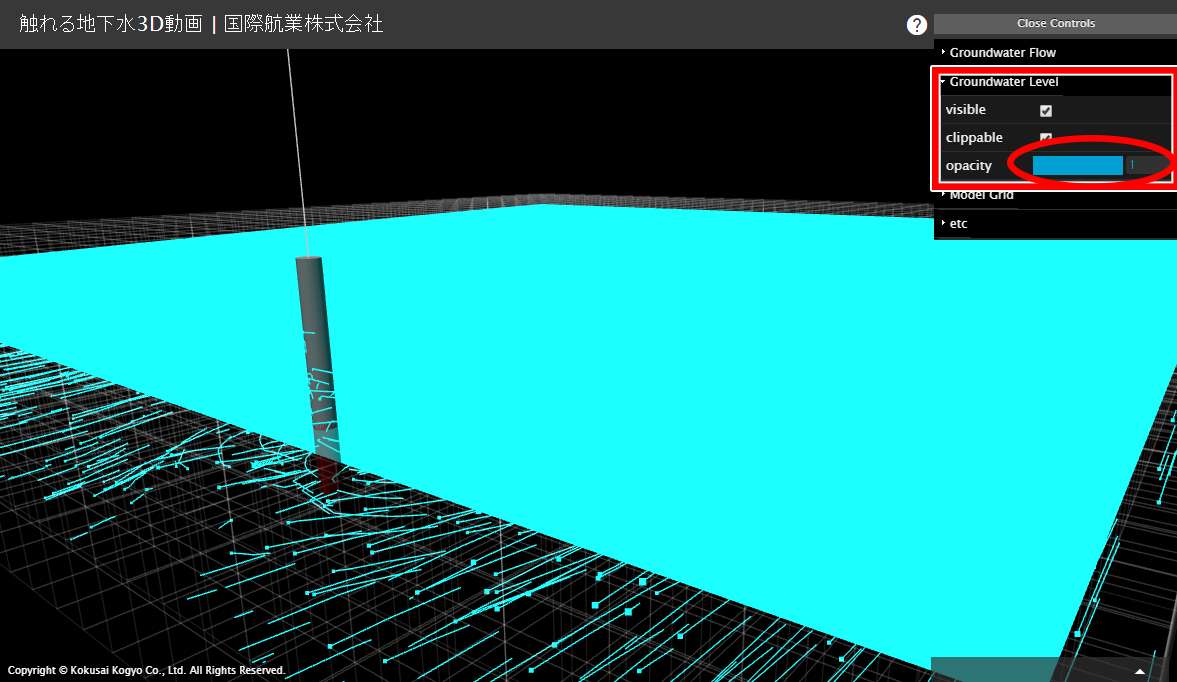 TOPへ戻る
TOPへ戻る
3-4.グリッドの詳細表示設定
グリッドの表示を設定します。「Model Grid」を選択して詳細項目を表示します。
「visible」 のチェックを外すと、グリッドを非表示します。
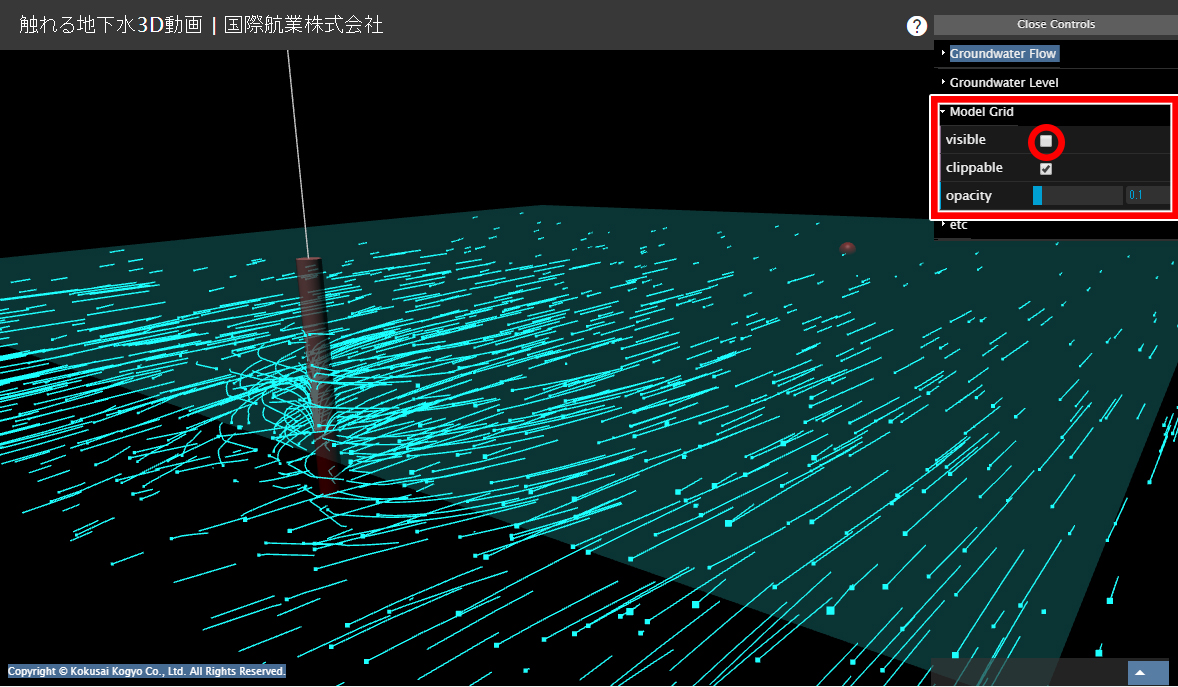
「clippable」 のチェックを外すと、グリッドはクリッピングしません。
※クリッピングとは:空間またはモデルを「描画される部分」と「描画されない部分」に分割すること
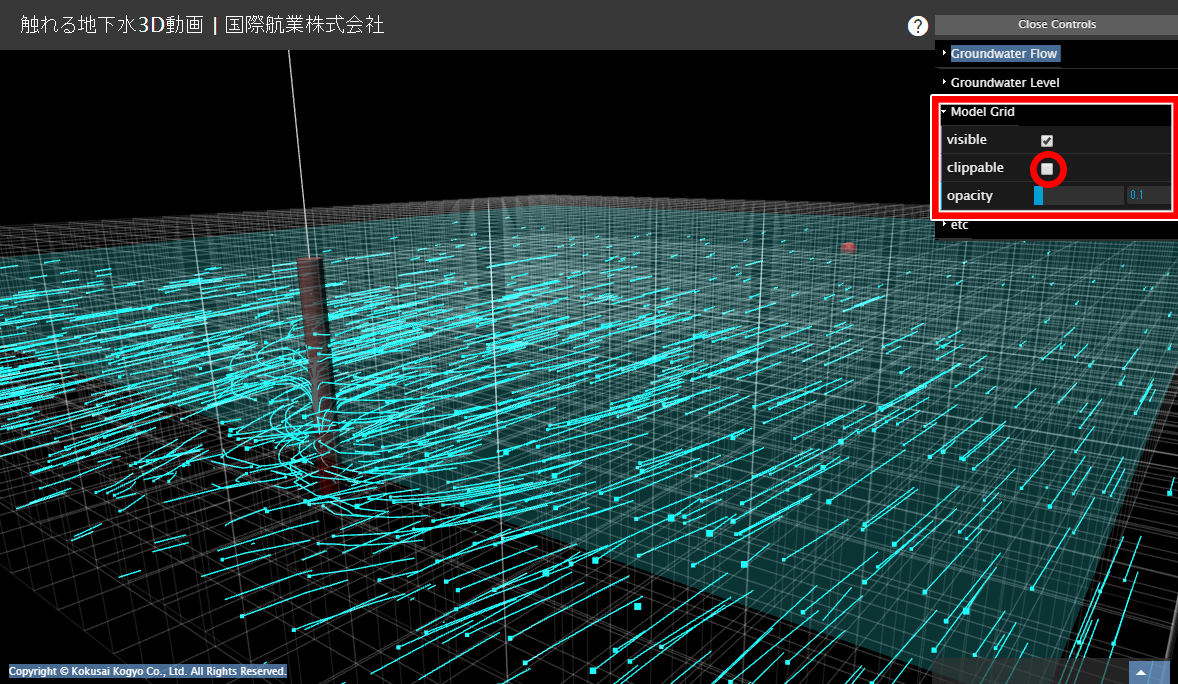
「opacity」 を変えると、グリッドの透明度が変わります。
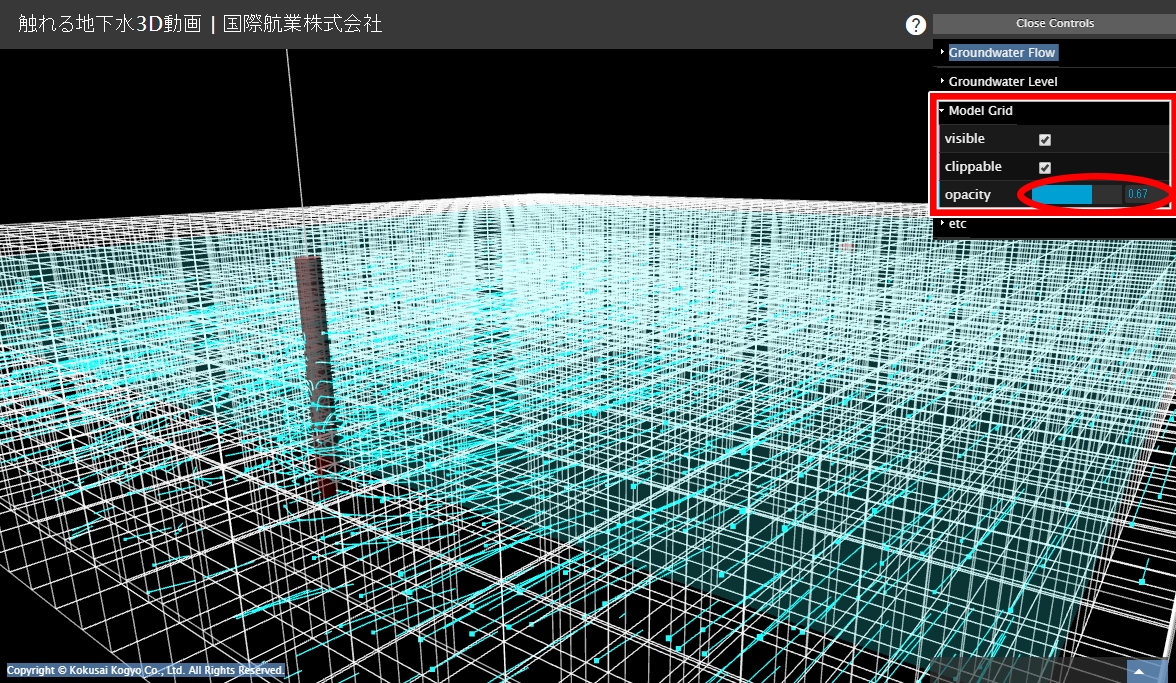
 TOPへ戻る
TOPへ戻る
3-5.カラーの詳細設定、速度計測の表示設定
カラーの詳細設定、速度計測の表示設定をします。「etc」を選択して詳細項目を表示します。
「gwf_color」ではパスラインの色を任意の色に変えることができます。
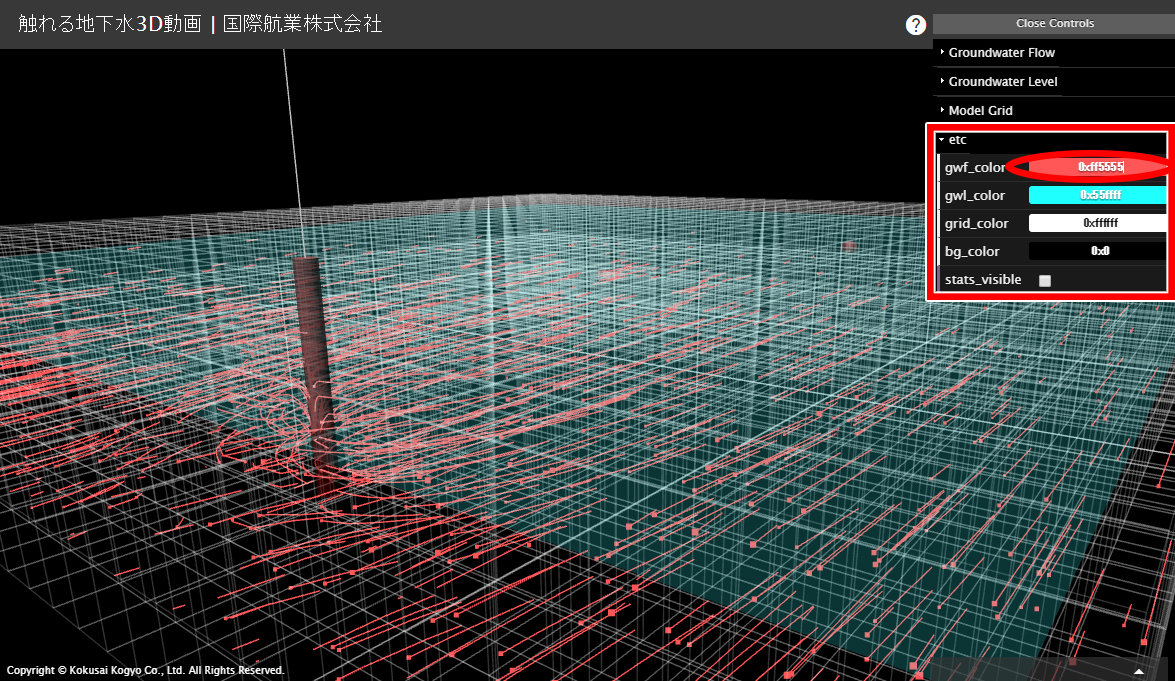
「gwl_color」では地下水面の色を任意の色に変えることができます。
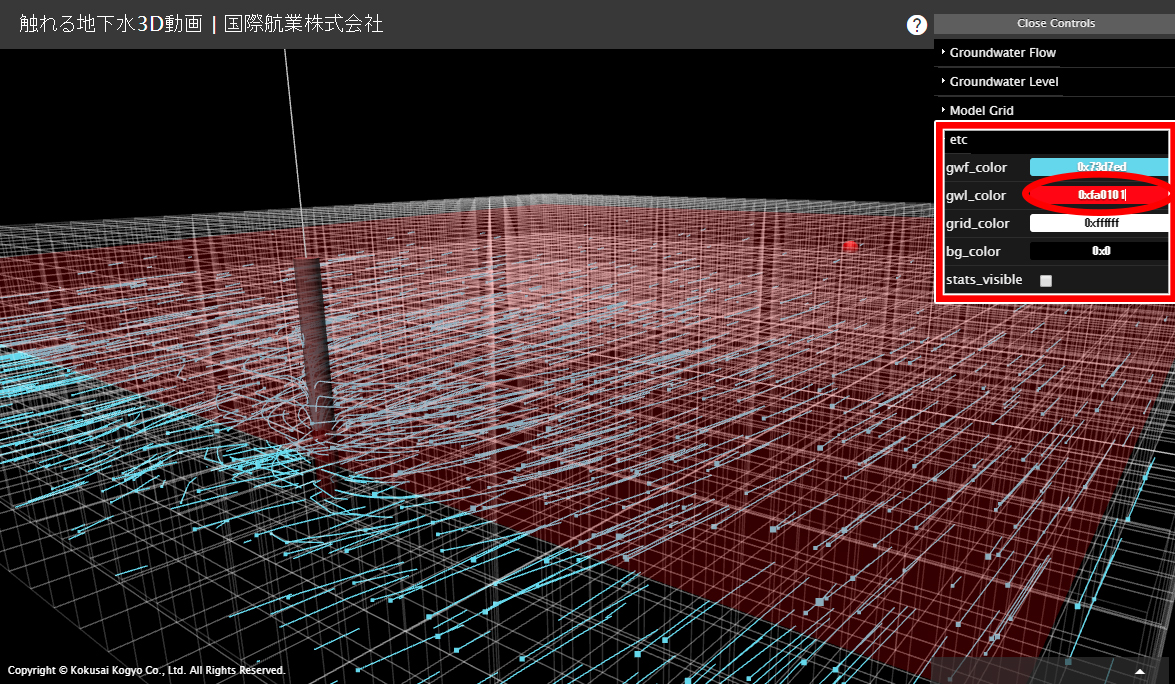
「grid_color」ではグリッドの色を任意の色に変えることができます。
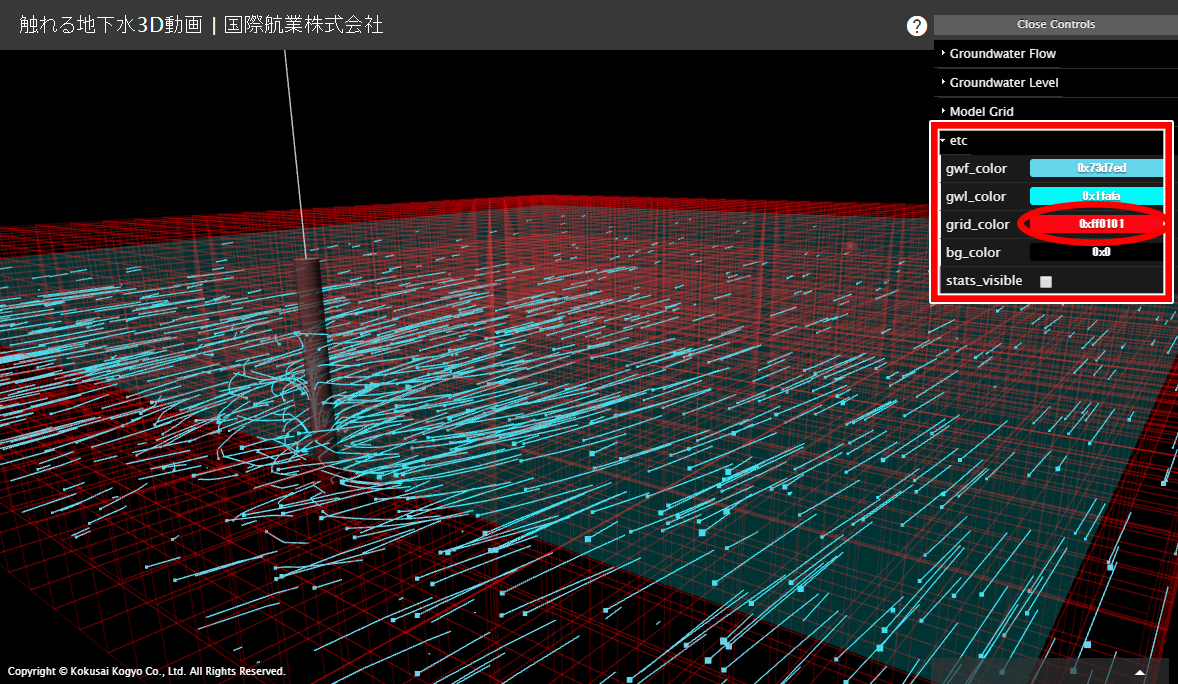
「bg_color」では背景の色を任意の色に変えることができます。
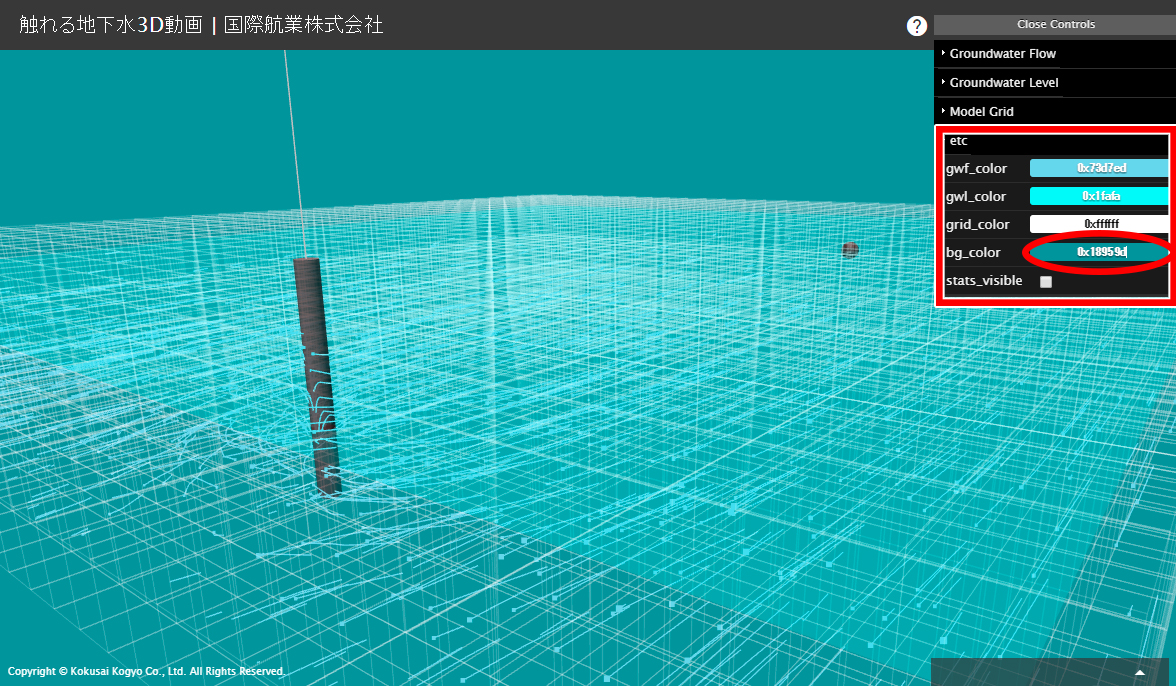
「stats_visible」を選択すると、速度計測(FPS)を表示します。
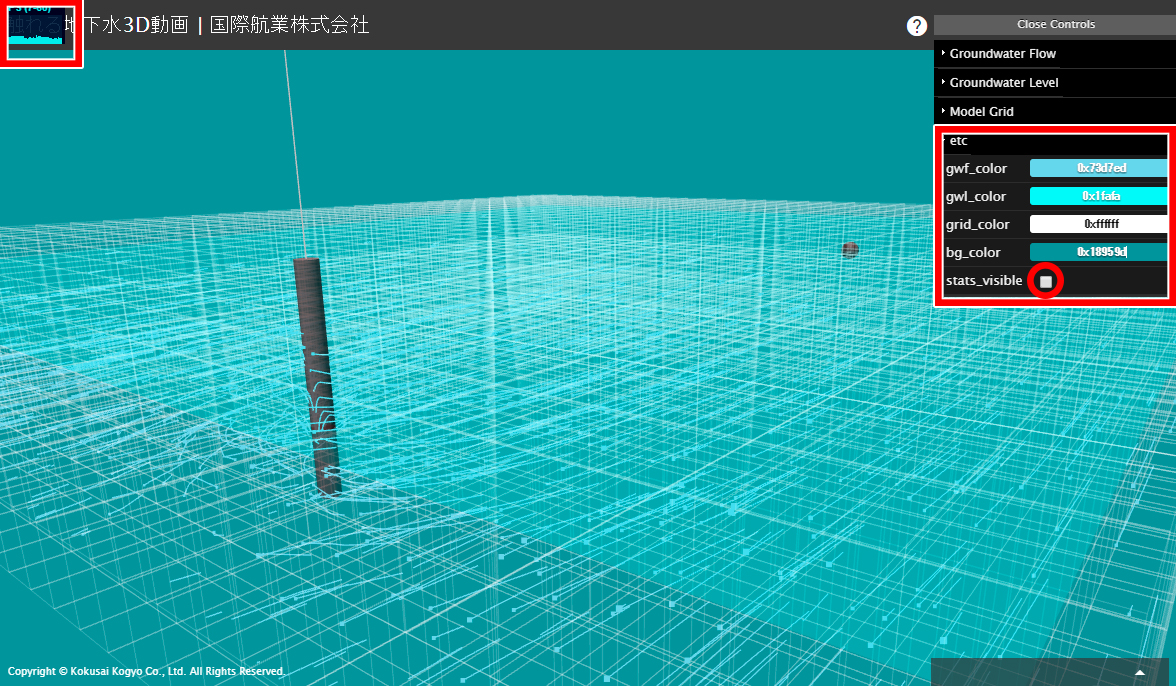 TOPへ戻る
TOPへ戻る